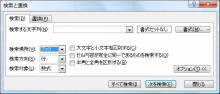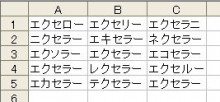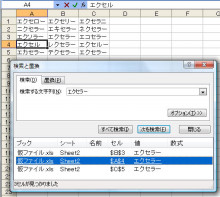月別アーカイブ: 2009年12月
2010年も緩張ります!
2009年12月31日 利用方法
2009年のしめくくりはやっぱりウナギで。。
大井町、三代目むら上。
店内はこじんまりとした感じですが、改装して間もないということでキレイでした。
ここのウナギも関西風でいいですね~。
まずは「鰻ひと通り」でアルコールが進んだら、「特上うな重」で満腹まで食べまくりましょう。
ぷはぁ(^o^)□おかわり(^-^)_□
さて、いよいよお正月~♪ですね。
2009年も速かったなぁ~…
(o^^o)
゚・*:.。..。.:*・゚゚・*:.。..。.:*・゚ ゚・*:.。..。.:*・゚゚・*:.。..。.:*・゚ ゚・*:.。..。.:*・゚
2009年もこのブログをご愛読くださいましてありがとうございました。
2010年もがんばって仕事の効率化に役立つエクセルの活用法をご紹介していきますので、引き続きよろしくお願いします!
ぁけぉめ☆m(_ _)mことょろ\(^0^)
「がんばって…」って書いてしまいましたが、継続したいときはがんばらない方がいいみたいですね。以前、タモリが「いいとも」を長く続けるコツは「がんばらないこと」って言ってました。
「がんばる」は漢字で書くと、「頑なに張る」と書きます。まぁ当て字なんでしょうけど、この字からは、糸やひもをピーンと固く張り詰めた状態がイメージできますね。
こんな状態だと少し余計な力が加わるだけでプチッ!と切れてしまいます。こうだと長続きしないよ、ということだと思います。
…かといってまったくがんばらないと、現状よりいいものをつくりあげたり、新しいことをやり遂げたりすることはできません。(タモリもそれなりにはがんばってるはずです。)
そこで、「頑なに張る」のではなく、それより少し緩めに張ってみたいと思います。「緩張る(かんばる)」ですね。
2010年も緩張りますので、よろしくお願い申しあげます。。
あ、本のタイトルが決まりました
『デスクワークを3倍効率化するテクニック ~エクセルの3つの機能で仕事のスピードを加速する~』です。
1月末に出ますので、良かったら買ってやってください。。
m(__)m
ブック全体を対象に検索をかける
2009年12月25日 設定・編集・書式関連
メリ━ *<( ・∀・)ノ□☆□ヽ(・∀・ )>* ━クリスマス!
近くの駅のイルミネーションを撮ってみました。
これ、さすがにちょっと派手すぎるんじゃね…?って思いましたが、どうですかね。。目がチカチカする…
(・_・;)
こちら→は、東京ミッドタウンのイルミネーション。
こっちの方がセンスいいので載せときます。。
o(^-^)o
゚・*:.。..。.:*・゚゚・*:.。..。.:*・゚ ゚・*:.。..。.:*・゚゚・*:.。..。.:*・゚
さて、検索つながりで、こういうのも紹介しておきます。
シートの中の数値や文字ではなく、ブックの単位である特定の数値や文字を検索したい場合は、オプションボタンからの設定が必要です。
[編集(E)]→[検索(F)]で出てくるウィンドウの「オプション(T)」ボタンをクリックし、「検索場所(H)」のプルダウンで「ブック」を選んでから検索をかければOKです。
(‘-^*)/
特定の文字列を検索し、1ヶ所だけ置き換える
2009年12月24日 設定・編集・書式関連
メリークリスマス!!六本木けやき坂から見た東京タワーです。

クリスマススペシャル!
ローソクのイルミネーションになっているところです。
この日はいろんなパターンでライトアップされていて、見ているだけでも楽しかったです。
“携帯カメラマン”も続出でした。。
(^_^;)
こちら↓は、バー「and」。
落ち着いた雰囲気で2軒目にちょうどいい感じです。
場所がわかりにくく、迷ってしまいました。。
(^^ゞ
けやき坂のルイ・ヴィトンの横の細い階段を上っていくとたどり着けます。。
前回、今年は風邪ひかないって書いたところなのに、ギリギリでやられてしまいました。のどが痛い…
(x_x;)
゚・*:.。..。.:*・゚゚・*:.。..。.:*・゚ ゚・*:.。..。.:*・゚゚・*:.。..。.:*・゚
さて、シートの中から何か文字列を探し出して、一つだけ文字を置き換えたいときってありますよね。。
(あんまり無いかな… f^_^; )
例えば、次のようなシートから「エクセラー」という文字を探し出して、一つだけ「エクセル」と置き換えたい場合は、「置換え」ではなく、「検索」を使いましょう。
A4セルの「エクセラー」だけを「エクセル」に置き換えてみましょう。
(1)[編集(E)]→[検索(F)]から、「エクセラー」と入力して、「すべて検索(I)」
(2)下方に「エクセラー」という文字列の検索結果一覧が出てくるので、置き換えたいセルの「エクセラー」を選択。
(3)通常の編集と同様に「エクセル」と上書き入力すればOKです。
ちなみに、検索結果一覧に出てきたセルを「SHIFT」キーですべて選択すれば、セル上の「エクセラー」文字列もすべて選択することができます。
(^_^)v